使用VBA快速复制工作表
来源:网络收集 点击: 时间:2024-02-27打开工作表,点击【开发工具】,【Visual Basic 】。
 2/5
2/5打开VBA工程窗口后,在左侧的“ThisWorkbook”上面单击右键,选择“插入”,“模块”。
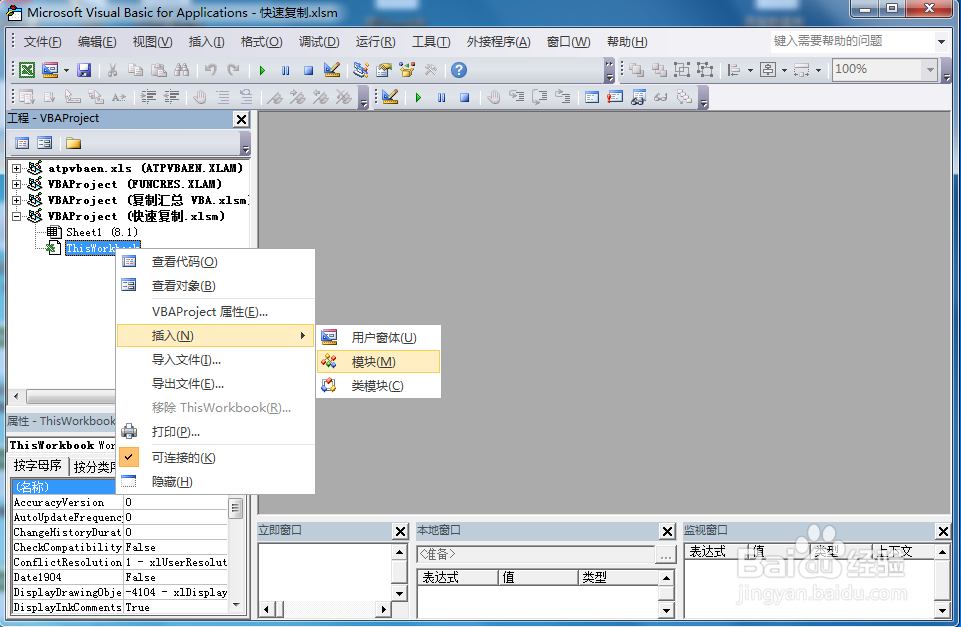 3/5
3/5在“模块1”的代码窗口里面输入以下VBA代码:
Sub AutoCopySheets()
Dim i, j As Integer
i = 1
j = 1
For i = 1 To 30 循环30次,相当于复制30个工作表
j = j + 1
Sheets(8.1).Copy After:=Sheets(Sheets.Count) 复制工作表《8.1》
Sheets(Sheets.Count).Name = 8 . j 重命名工作表
Sheets(Sheets.Count).Range(G4) = 2017年8月 j 日 单元格G4自动填写相应的日期
If j Mod 7 = 5 Or j Mod 7 = 6 Then 判断表格的日期是否是星期六或星期天,如果是,则改变工作表标签颜色
With ActiveWorkbook.Sheets(Sheets.Count).Tab
.Color = 255 工作表标签改成红色
.TintAndShade = 0
End With
End If
Next
End Sub
 4/5
4/5按下F5件,或者点击VBA工程窗口上面的“运行”图标运行VBA程序,之后就会自动复制工作表,改变工作表名称,改变工作表标签颜色等。
 5/5
5/5VBA程序执行完成之后,将该模块移除,以免再次运行时已经存在该工作表名称而报错。(在移除之前,将VBA程序模块导出,或者将VBA程序复制到记事本、Word文档等,以便以后使用。)
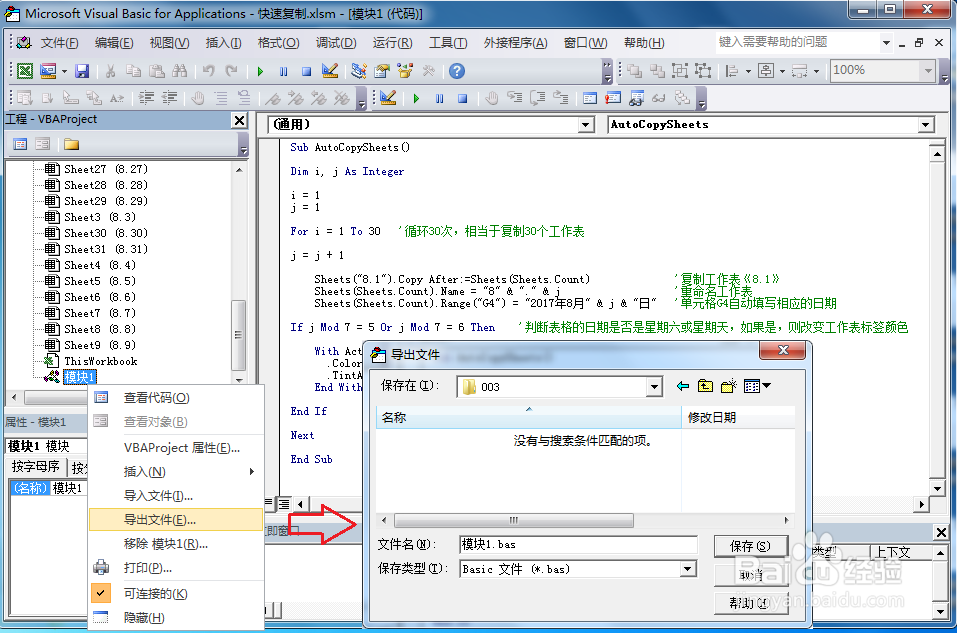 注意事项
注意事项个人经验,仅供参考。
软件EXCELVBA自动复制工作表版权声明:
1、本文系转载,版权归原作者所有,旨在传递信息,不代表看本站的观点和立场。
2、本站仅提供信息发布平台,不承担相关法律责任。
3、若侵犯您的版权或隐私,请联系本站管理员删除。
4、文章链接:http://www.1haoku.cn/art_157962.html
 订阅
订阅